继续选择24像素飞溅画笔,在图层蒙版上将常春藤给显示出来,让房门融入到场景中。

图30
Step 2
创建色相/饱和度调整图层,设置红色的设置值如下。
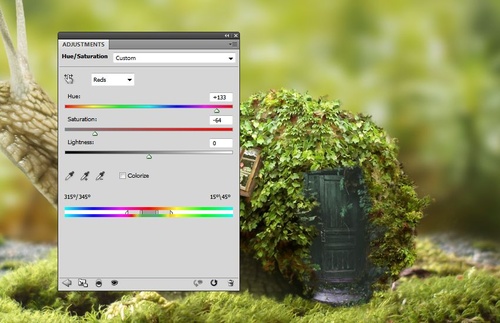
图31
Step 3
添加色彩平衡调整图层,调整中间调如下。
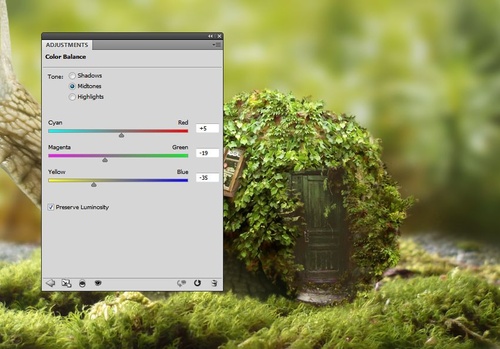
图32
Step 4
再添加曲线调整图层以增加房门的对比度。
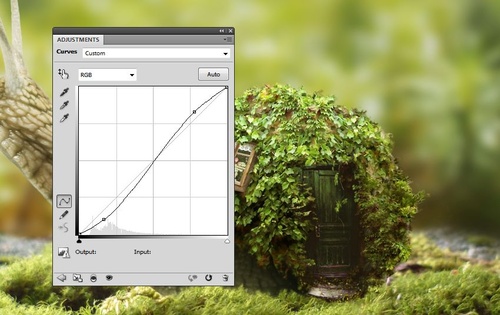
图33
6.添加蘑菇
Step 1
将素材蘑菇1从背景抠出,然后放置在场景的右上角,蜗牛的后面。

图34
对蘑菇1图层添加图层蒙版,然后用黑色画笔将蘑菇的底部遮蔽掉,让蘑菇融入背景中。

图35
Step 2
在蘑菇1图层下面创建新图层,选择黑色中硬度笔画在蘑菇的后面画上阴影,设置不透明大约为50%。这是考虑光的照射方向是从左往右。

图36
Step 3
对蘑菇图层添加色相/饱和度调整图层,设置如下。
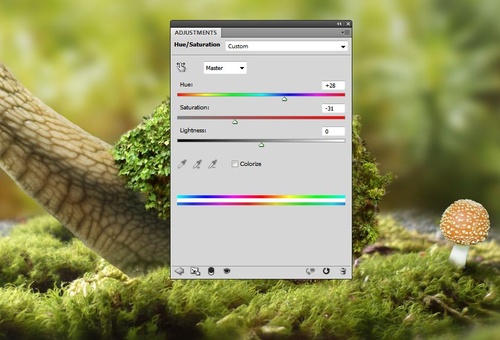
图37
Step 4
创建曲线调整图层,如下图设置曲线,让蘑菇右边变暗,符合光线规律。通过蒙版调整调整范围,让左边不受影响。

图38
Step 5
添加另外的曲线调整图层,这次增加蘑菇左边的亮度。然后用蒙版遮蔽右边,这样蘑菇左右就会有明显的明暗变化了。
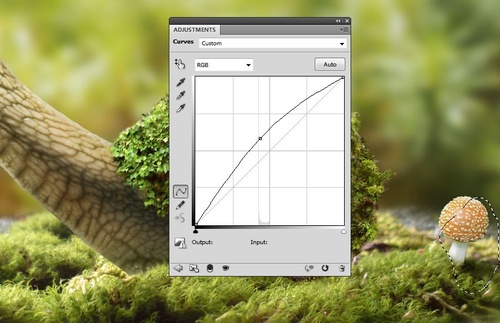
图39





全部评论